A Steam Disk írási hiba egyszerű javítása Windows 10 rendszeren
Steam Disk Write Disk Error hibát észlel Windows 10 rendszeren a játék frissítése vagy letöltése közben? Íme néhány gyorsjavítás, amellyel megszabadulhat a hibaüzenettől.
Annak ellenére, hogy az Instagram minden alkalommal értesít, amikor egy másik felhasználó követ, nem tudhatod, ha valaki leállította-e a követést, hacsak nem ellenőrzi a profilját. Bár az Instagram adatvédelmi irányelvei miatt nincs közvetlen mód annak megállapítására, hogy ki nem követte a fiókját, van néhány megoldás, amely segíthet.

Ebben a cikkben megvitatjuk, hogyan lehet megtudni, hogy ki szüntette meg Instagram-fiókod követését.
Hogyan tudhatod meg, ki nem követett téged az Instagramon
Meglátogatod Instagram-profilodat, és észreveszed, hogy eggyel kevesebb követőd van, mint az utolsó alkalommal, amikor ellenőrizted. Más szóval, valaki leállította a követését.
Bár a több százezer követővel rendelkező Instagram-felhasználókat nem érdekli, ha valaki leállítja a követésüket, a nem híres fiókkal és csak száz követővel rendelkezők kíváncsiak lehetnek. Az ilyen típusú információk a közösségi média menedzsereinek, influencereinek és kis online vállalkozásoknak is fontosak lehetnek. Ezekben az esetekben a követők és a követők aránya sokat elárulhat fiókjáról. Mások számára egyszerűen frusztráló lehet, ha nem tudják, ki nem követett.
Az Instagram egyik legújabb funkciója a „Fiókok, amelyeket nem követ vissza” kategória a követői listáján. Azt is láthatja, hogy mely fiókokkal van a legkevesebb interakció. Azonban nincs kategória azoknak, akik nem követnek vissza.
Kétféleképpen is megtudhatod, ki nem követett téged az Instagramon. Az első manuálisan, a második pedig egy harmadik féltől származó alkalmazáson keresztül történik. Ez a két módszer arra is használható, hogy ellenőrizze, ki soha nem követte vissza.
Hogyan lehet manuálisan megtudni, hogy ki nem követett téged az Instagramon
Ez a módszer jó választás az olyan Instagram-fiókokhoz, amelyeknek nincs sok követője. Ha több mint ezer követőd van, hosszú időbe telhet, amíg végignézed a teljes „Követői” listádat. Ha nagy különbség van a követett fiókok száma és az Önt követő fiókok száma között, előfordulhat, hogy ez nem a legjobb megoldás az Ön számára.
Alapvetően a követői és a követési listáinak összehasonlításával ellenőrizheti, hogy kik szüntették meg a követését . Először lépjen a követési listára, válasszon egy fiókot, majd keresse meg őket a Követők listában.
Ha ellenőrizni szeretné, hogy valaki kifejezetten nem követte-e Instagram-fiókját, ezt tegye.
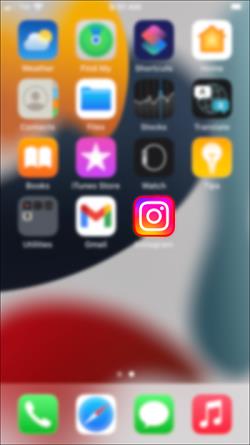

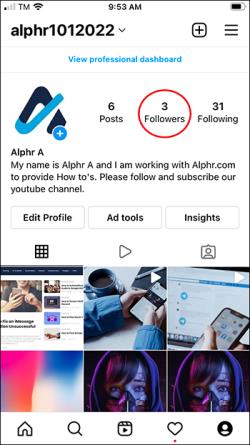
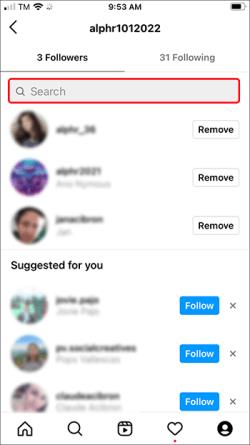
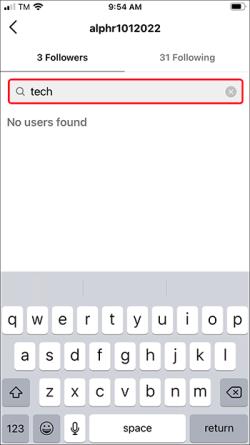
Ha nem szerepelnek a Követők listáján, az vagy azt jelenti, hogy megszüntették a követését, vagy soha nem követtek vissza.
Hogyan lehet megtudni, hogy ki nem követett téged az Instagramon egy harmadik féltől származó alkalmazáson keresztül
Mivel a kézi módszer időigényes lehet, különösen ha sok követője van, sokkal hatékonyabb egy harmadik féltől származó alkalmazás telepítése.
Számos harmadik féltől származó alkalmazás található, amellyel ellenőrizheti, hogy ki nem követte Önt, és ezek többsége ingyenes. Ne feledje, hogy ezeknek az alkalmazásoknak nem mindegyike megbízható vagy biztonságos a használata, mivel téves információkat kínálhatnak. Arról nem is beszélve, hogy sok ilyen alkalmazás nem tudja követni az Instagram új API-ját. Ezért fontos, hogy olyan terméket töltsön le, amely pontos eredményeket ad.
Miután letöltött egy követőkövető alkalmazást, az alkalmazáson keresztül be kell jelentkeznie Instagram-fiókjába, és engedélyt kell adnia az Instagrammal kapcsolatos adataihoz való hozzáféréshez. Ha nem érzi kényelmesnek az adatok átadását, jobb, ha kihagyja ezt a módszert.
Az ilyen típusú alkalmazások nyomon követik a profil tevékenységét, nem csak azt, hogy kik szüntették meg a követést. Például egyes alkalmazások megmondják, hogy ki nem követi vissza, ki nem követi vissza, ki tiltotta le, ki követett nemrégiben stb. E funkciók némelyike alkalmazáson belüli vásárlást vagy frissítést igényel az alkalmazás prémium verzióira.
Íme néhány megbízható, harmadik féltől származó alkalmazás, amellyel megtudhatja, kik szüntették meg az Instagram követését.
Jelentések: Followers Tracker
Ez az alkalmazás nem csak a követés nyomon követésére használható, hanem különféle egyéb elköteleződési statisztikákhoz is. Nagyon hasznos lehet a közösségi média menedzsereinek és influencereinek. Ez az alkalmazás könnyen használható, de néhány alkalmazáson belüli vásárlással együtt jár.
Jelentések: A Followers Tracker segítségével láthatja, hogy kik követtek és ki szüntették meg a követést, mely profilok lépnek kapcsolatba a fiókjával, mely profilok nem követnek vissza stb. Még több Instagram-fiók használatát is lehetővé teszi egyszerre. Minden fióktevékenységről értesítést fog kapni. Akár közvetlenül az alkalmazásból is leállíthatja a követést.
Követői pálya az Instagram számára
Ez az alkalmazás lehetővé teszi, hogy megtekinthesse, kik követték Önt és kik szüntették meg a követést, valamint azokat a fiókokat, amelyeket nem követ vissza, vagy amelyek nem követnek. Ha egynél több Instagram-fiókja van, akkor ezzel a követő alkalmazással mindegyiket egyszerre figyelheti. Még azt is elárulja, hogy melyik követőd foglalkozik a profiloddal, és melyik nem.
A Follower Track alkalmazás csak iOS-eszközökön érhető el. Prémium verzióval érkezik, amely exkluzív funkciókhoz biztosít hozzáférést.
FollowMeter
A FollowMeter iOS és Android készülékekre is elérhető. Egyszerű műszerfala van, és könnyen használható. Ezzel az alkalmazással nyomon követheted, hogy kik szüntették meg a követést, és kik nem követnek vissza, ki nézi meg a legtöbbször Instagram-történeteidet, mely fiókok kedvelik a legjobban a bejegyzéseidet, a felhasználók, akik letiltottak, és így tovább. Néhány szolgáltatás azonban csak a Plus előfizetéshez érhető el.
Ezzel az alkalmazással nyomon követheti a „szellem” követőket is – azokat az Instagram-fiókokat, amelyek követik Önt, de semmilyen módon nem lépnek kapcsolatba a profiljával.
Kövesse nyomon a „nem követőit”
Bár mindig ellenőrizheted, hogy ki követett téged az Instagramon, kissé bonyolult megtudni, kik szüntették meg a követést. Az egyik lehetőség a „Követők” lista manuális ellenőrzése, a másik pedig egy harmadik féltől származó követőkövető alkalmazás telepítése. Függetlenül attól, hogy melyik lehetőséget választja, megtudhatja, ki nem követte Önt így vagy úgy.
Próbáltad már kideríteni, hogy ki nem követett téged az Instagramon korábban? Hogyan jöttél rá? Mondja el nekünk az alábbi megjegyzések részben.
Steam Disk Write Disk Error hibát észlel Windows 10 rendszeren a játék frissítése vagy letöltése közben? Íme néhány gyorsjavítás, amellyel megszabadulhat a hibaüzenettől.
Fedezze fel, hogyan távolíthat el alkalmazásokat a Windows 10 rendszerből a Windows Store segítségével. Gyors és egyszerű módszerek a nem kívánt programok eltávolítására.
Fedezze fel, hogyan tekintheti meg vagy törölheti a Microsoft Edge böngészési előzményeit Windows 10 alatt. Hasznos tippek és lépésről-lépésre útmutató!
A Google zökkenőmentessé tette a csoportos megbeszélések lebonyolítását. Tudd meg a Google Meet korlátait és lehetőségeit!
Soha nincs rossz idő a Gmail jelszavának megváltoztatására. Biztonsági okokból mindig jó rutinszerűen megváltoztatni jelszavát. Ráadásul soha
Az online adatvédelem és biztonság megőrzésének egyik alapvető része a böngészési előzmények törlése. Fedezze fel a módszereket böngészőnként.
Ismerje meg, hogyan lehet némítani a Zoom-on, mikor és miért érdemes ezt megtenni, hogy elkerülje a zavaró háttérzajokat.
Használja ki a Command Prompt teljes potenciálját ezzel a több mint 280 (CMD) Windows-parancsot tartalmazó átfogó listával.
Alkalmazhatja a Google Táblázatok feltételes formázását egy másik cella alapján, a Feltételes formázási segédprogrammal, a jelen cikkben ismertetettek szerint.
Kíváncsi vagy, hogyan használhatod a Rendszer-visszaállítás funkciót a Windows 11 rendszeren? Tudd meg, hogyan segíthet ez a hasznos eszköz a problémák megoldásában és a számítógép teljesítményének helyreállításában.







![Feltételes formázás egy másik cella alapján [Google Táblázatok] Feltételes formázás egy másik cella alapján [Google Táblázatok]](https://blog.webtech360.com/resources3/images10/image-235-1009001311315.jpg)
